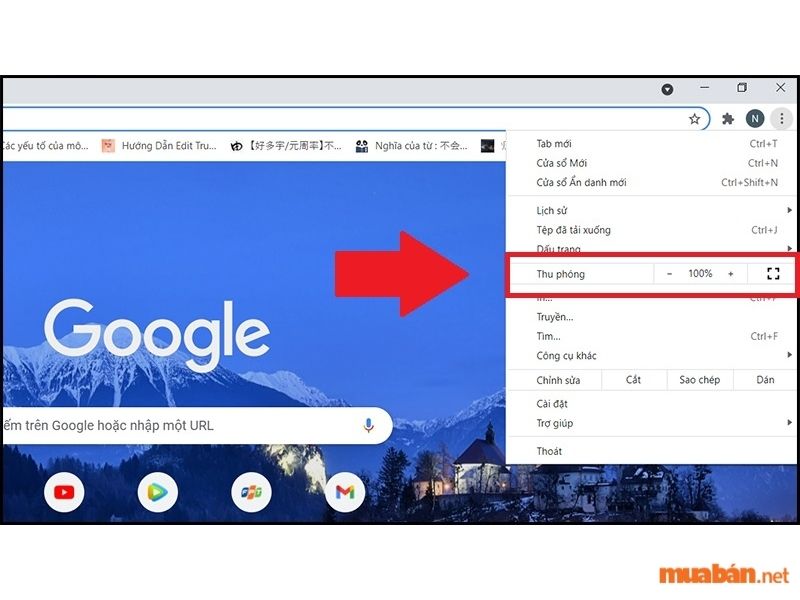Khi thực hiện các thao tác trên máy tính, có bao giờ bạn gặp tình huống Website hiển thị thông tin quá nhỏ hoặc quá to khiến chúng ta không thể nhìn tổng quan được nội dung tất cả các nội dung không. Bài viết dưới đây Muaban.net sẽ hướng dẫn các bạn cách phóng to màn hình máy tính Windows và MacBook một cách dễ dàng nhất.

1. Phóng to màn hình trên máy tính, laptop
1.1 Trên Window
- Phóng to: Sử dụng tổ hợp phím Ctrl + nút “+”.
- Thu nhỏ: Sử dụng tổ hợp phím Ctrl + nút “-“.
- Phóng to: Giữ Ctrl và lăn con lăn lên trên.
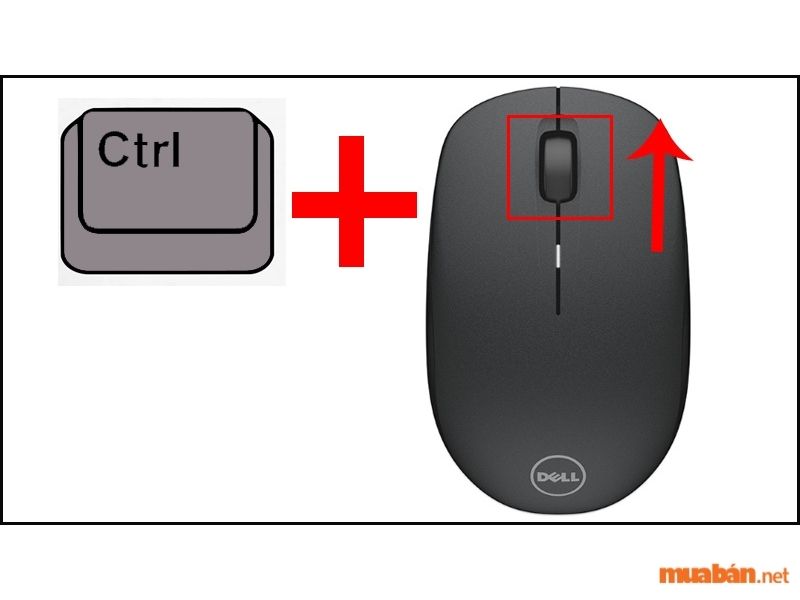
- Thu nhỏ: Giữ Ctrl và lăn con lăn xuống dưới.
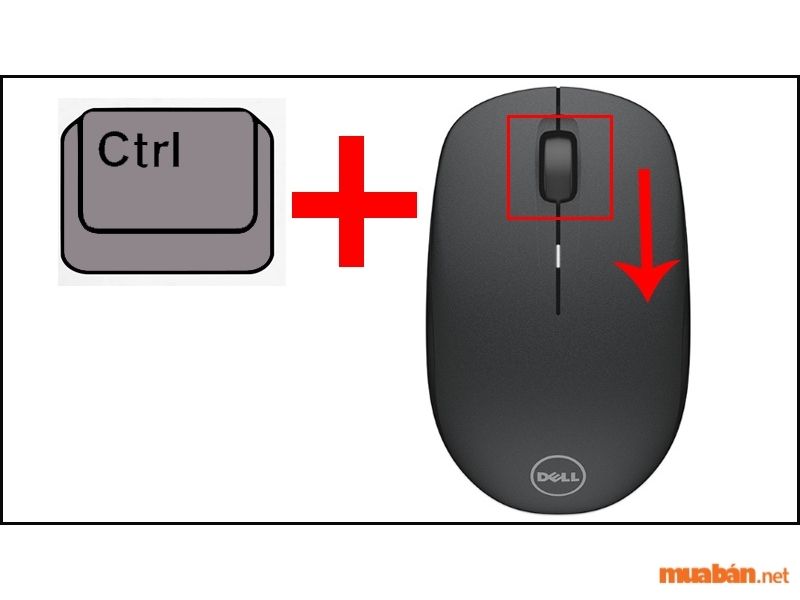
Bước 1: Khởi chạy Magnifier. Vào Menu Start > Gõ vào từ khóa Magnifier trong hộp tìm kiếm > Nhấn chọn ứng dụng Magnifier.
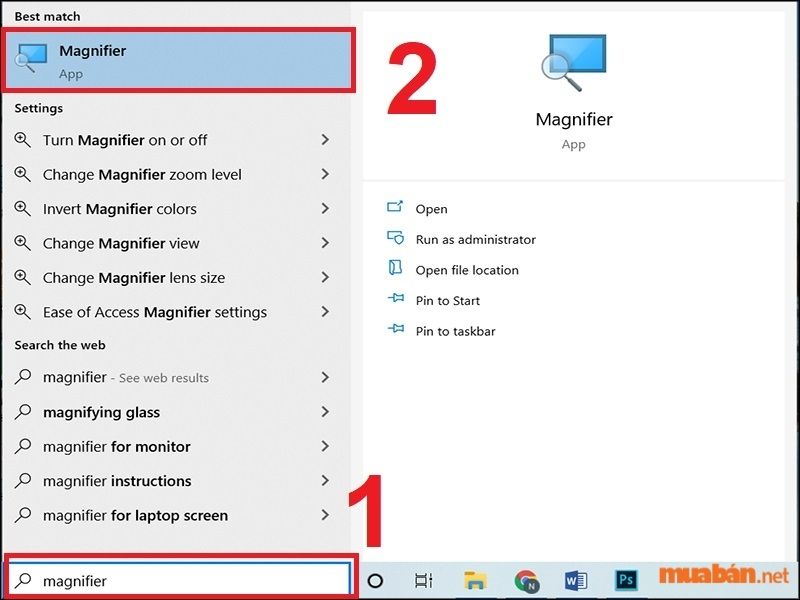
Bước 2: Sử dụng Magnifier để phóng to/thu nhỏ màn hình.
- Phóng to: Nhấn nút “+ “ điều chỉnh để có được tỷ lệ phù hợp theo yêu cầu của bản thân.
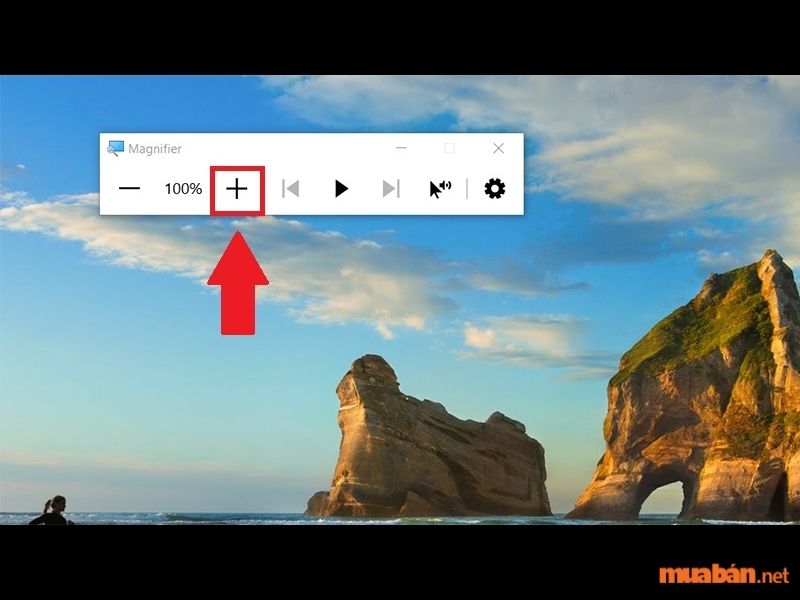
- Thu nhỏ: Nhấn nút ” – ” điều chỉnh để có được tỷ lệ phù hợp theo yêu cầu của bản thân.
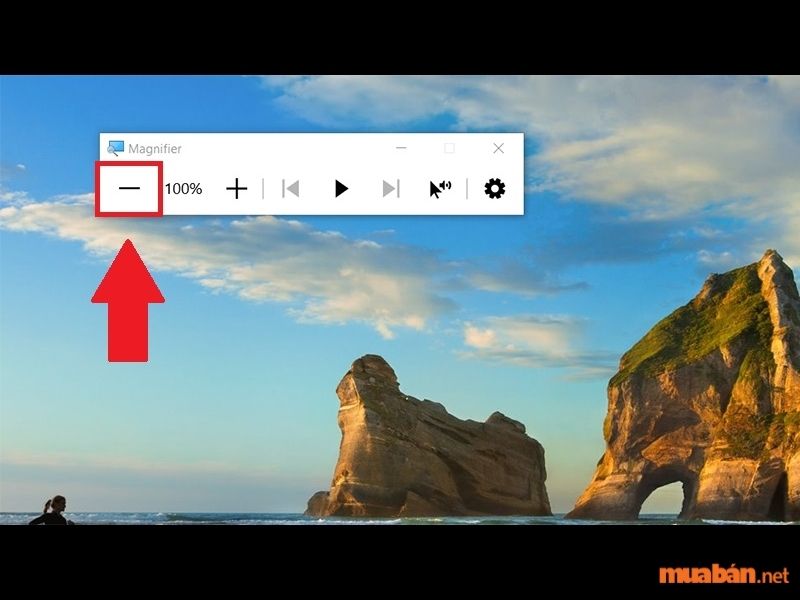
Bước 1: Vào Settings (Cài đặt) > Chọn System (Hệ thống).
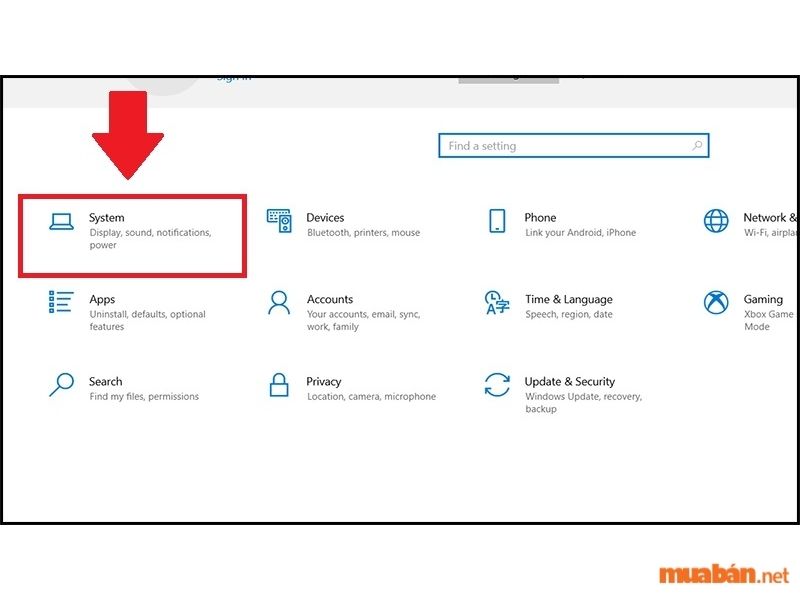
Bước 2: Vào Display (Hiển thị) > Chỉnh các thông số trong mục Change the size of text, apps and other items (Thay đổi kích thước văn bản, ứng dụng và các mục khác) theo ý bạn muốn.
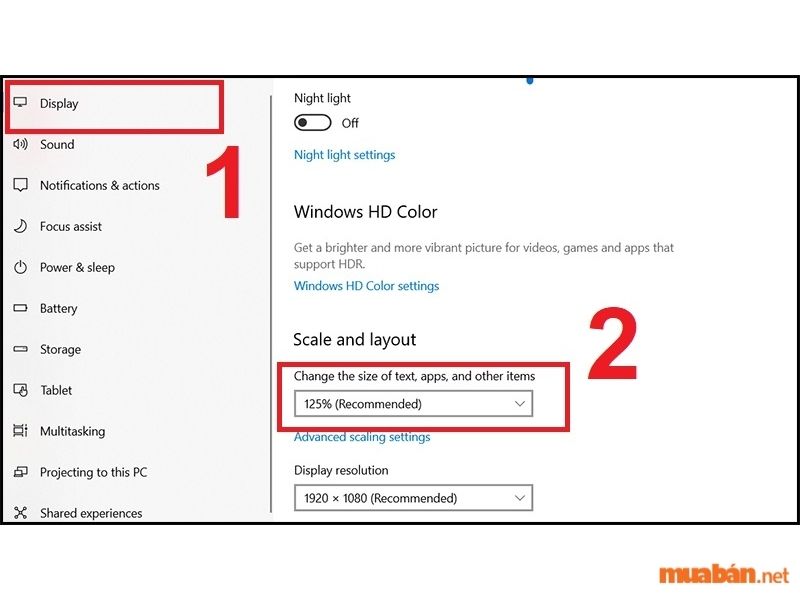
>>> Xem thêm: Hướng dẫn cách chụp màn hình máy tính Windows và Macbook dễ dàng mà bạn nên biết!
1.2 Trên macOS (MacBook)
Cách 1: Sử dụng Command + hoặc –
Nếu tính năng phóng to thu nhỏ đã được bật thì bạn có thể sẵn sàng bắt đầu. Còn nếu chưa được bật thì bạn hãy thực hiện theo các bước dưới đây nhé.
Bước 1: Bấm tổ hợp phím Option + Command + 8.
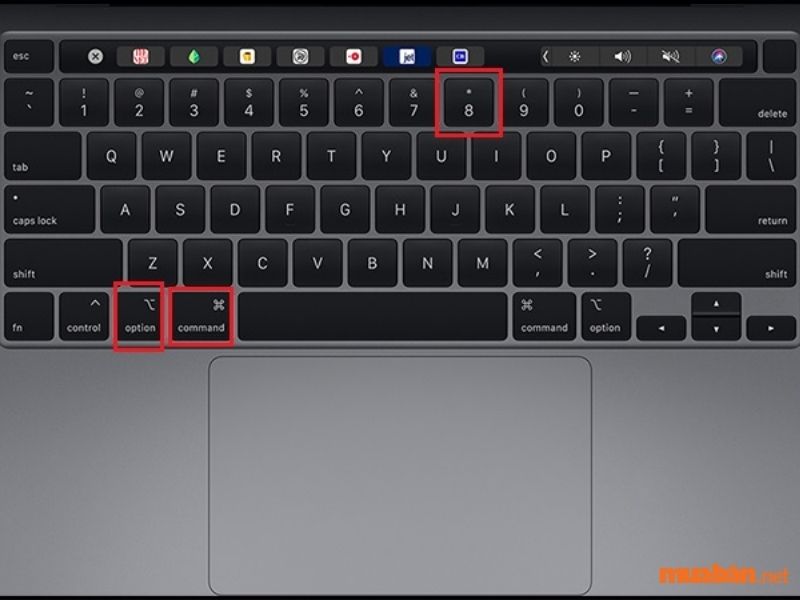
Sau khi đã bật được chức năng thu phóng trên MacBook bạn có thể sử dụng các tổ hợp phím dưới đây để thu nhỏ hoặc phóng to:
- Phóng to: Bấm tổ hợp phím Option + Command + Dấu “+”.
- Thu nhỏ: Bấm tổ hợp phím Option + Command + Dấu “-“.
Lưu ý: Mỗi lệnh Zoom này có thể sẽ khác trên một số phiên bản Mac khác nhau.
Cách 2: Sử dụng tính năng thu phóng
Bước 1 : Vào System Preferences (Tùy chọn Hệ thống) > Bấm vào Accessibility (Trợ Năng).
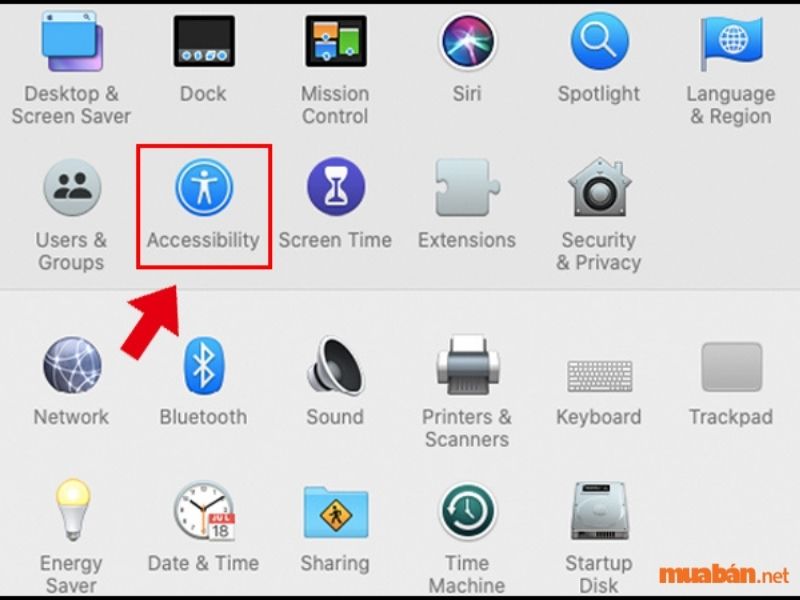
Bước 2: Vào mục Zoom > Bật phím tắt.
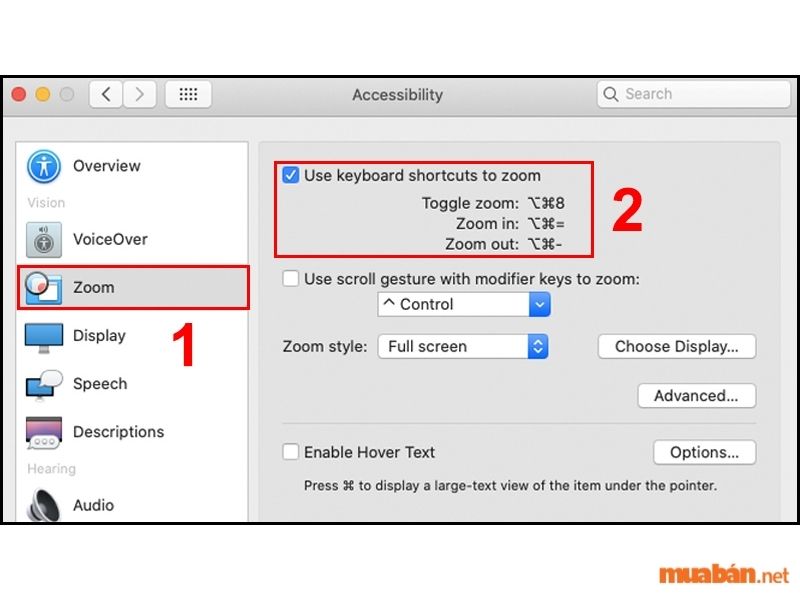
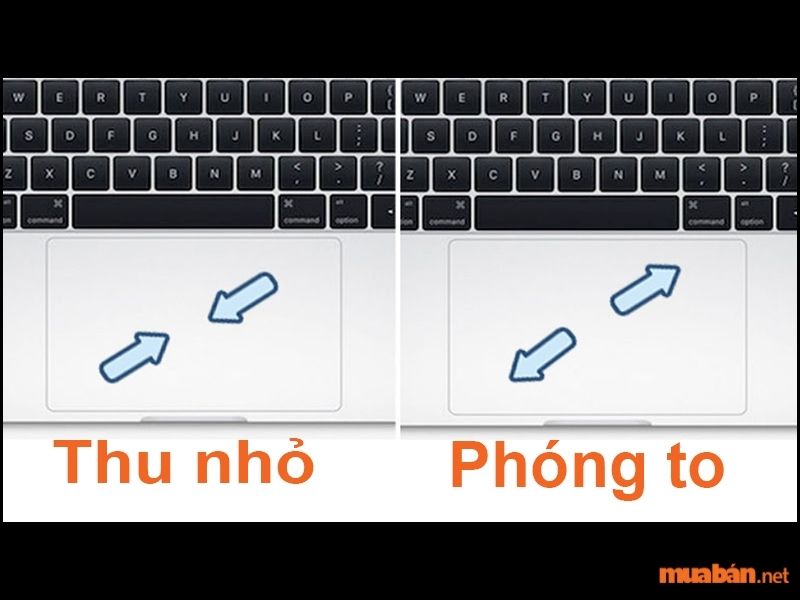
- Phóng to: Di chuyển 2 ngón tay ra xa.
- Thu nhỏ: Di chuyển 2 ngón tay gần lại.
>>> Xem thêm: Quay màn hình iPhone cực đơn giản với những cách hay này!
1.3 Cách phóng to màn hình máy tính Win 11
Bước 1: Nhấn tổ hợp phím Windows + I để mở nhanh ứng dụng Setting.
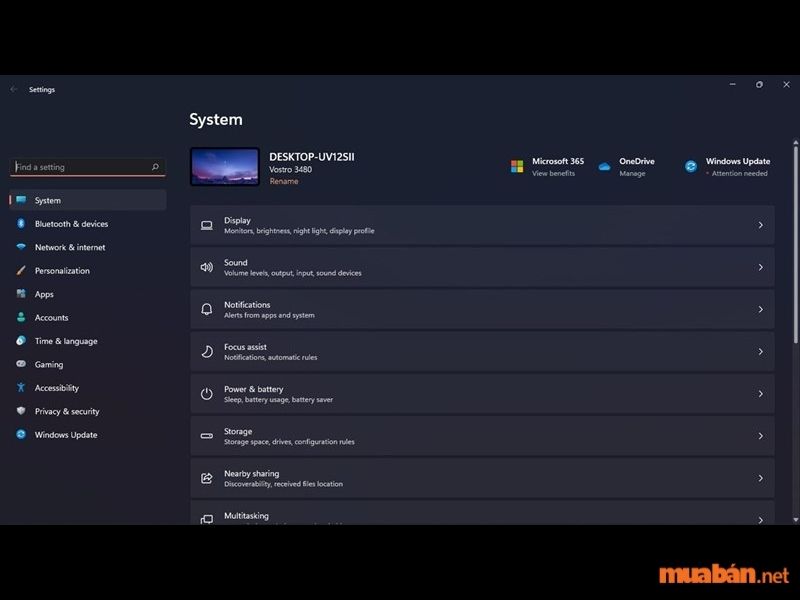
Bước 2: Chọn vào mục Accessibility, sau đó chọn tiếp vào Magnifier.
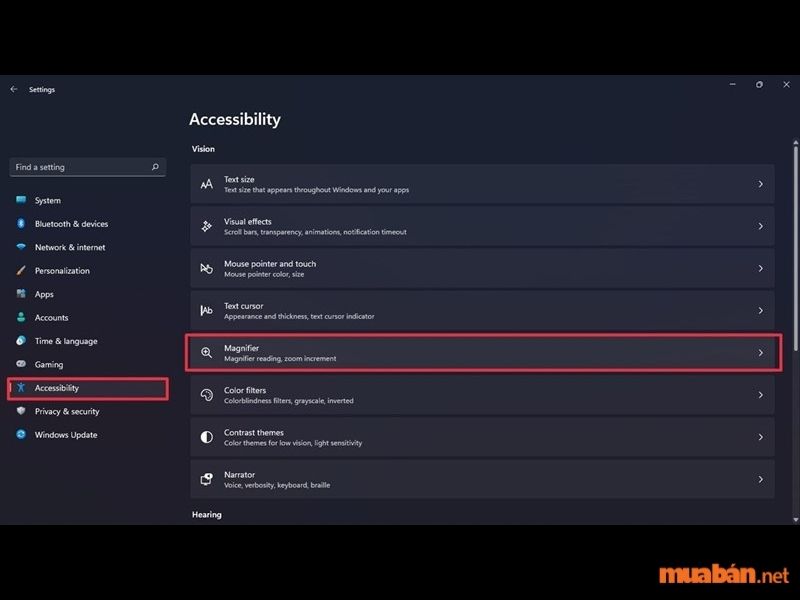
Bước 3: Tại mục Magnifier, bạn hãy bật cần gạt sang On để bật thu phóng màn hình.
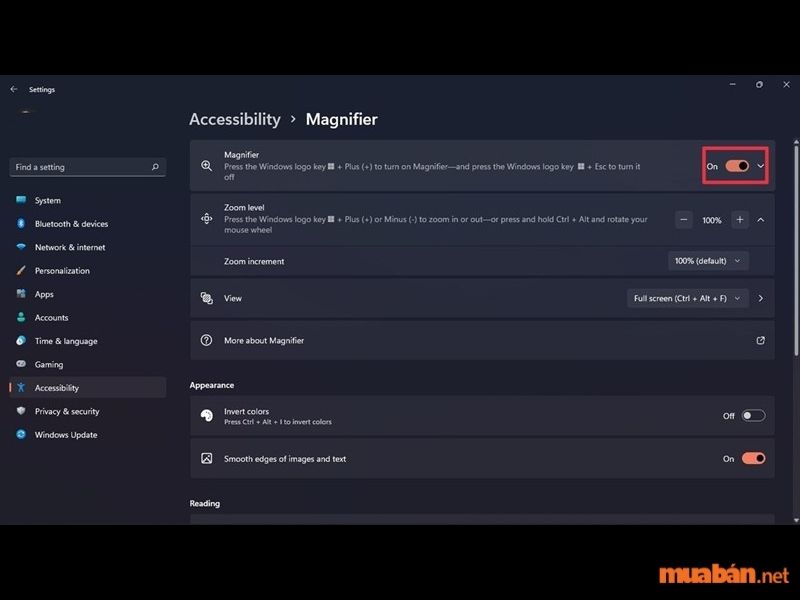
Để phóng to màn hình, bạn hãy nhấn tổ hợp phím Windows + dấu cộng (+). Và ngược lại, để thu nhỏ màn hình lại trạng thái ban đầu, bạn hãy nhấn tổ hợp phím Windows + dấu trừ (-).
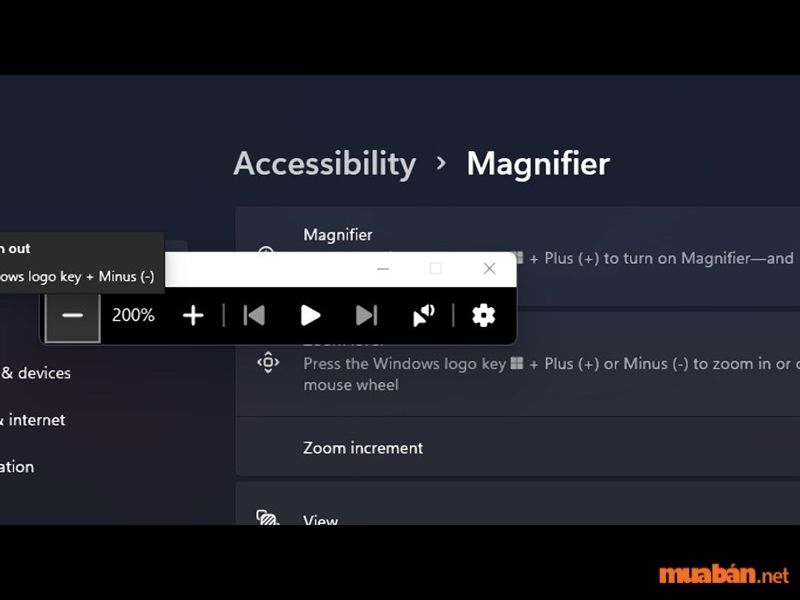
Một số mẫu laptop/vi tính cũ bạn có thể tham khảo:
2. Cách phóng to màn hình điện thoại
2.1 Trên điện thoại Iphone
Tương tự như Android, người dùng cũng có thể kích hoạt tính năng phóng to màn hình iPhone như sau:
Bước 1:
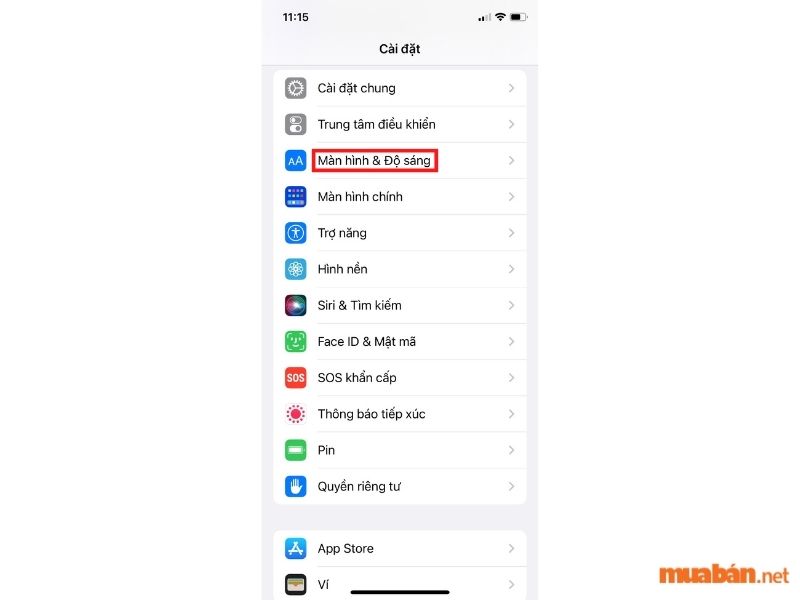
.
Bước 2: Chọn Xem trong mục Thu phóng màn hình.
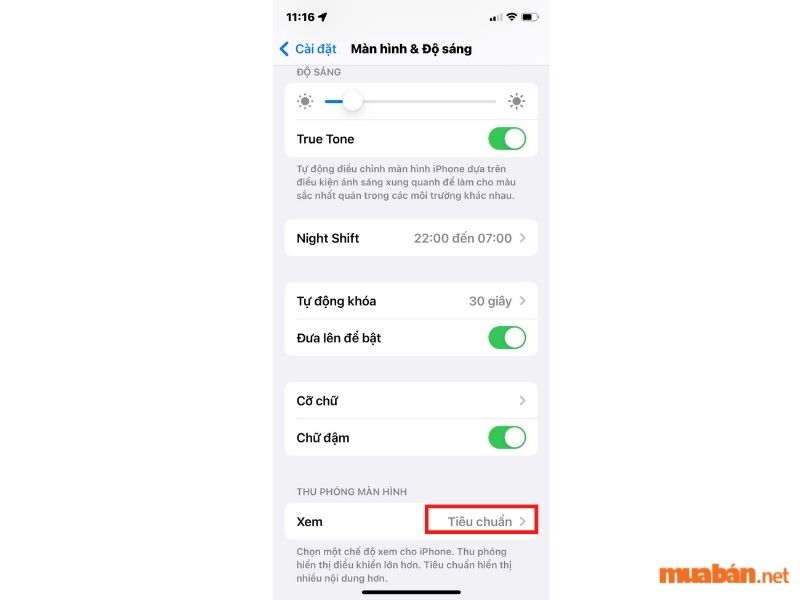
Bước 3: Chọn tiếp Thu phóng > chọn Đặt.
Bước 4: Chọn mục Dùng thu phóng để hoàn thành cài đặt.
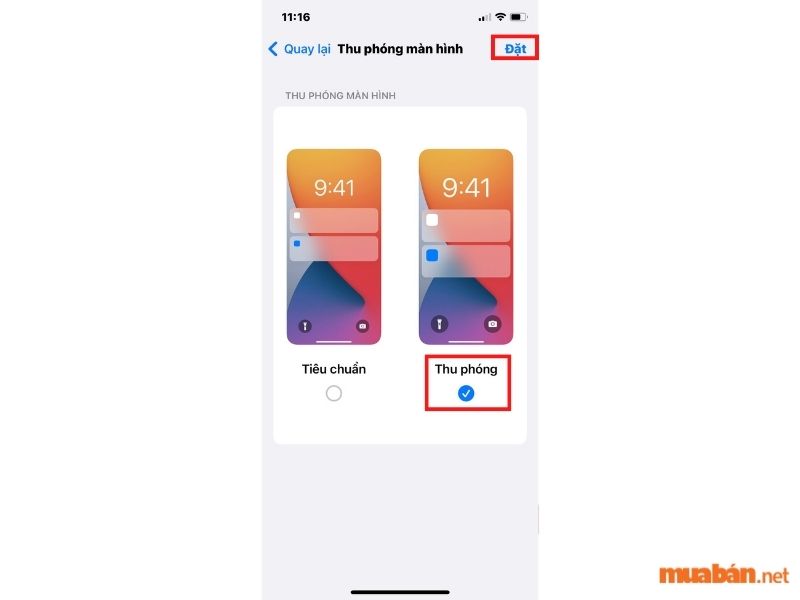
Khi muốn tắt tính năng này đi, bạn làm như sau:
Bước 1: Mở Cài đặt > chọn Cài đặt chung (General).
Bước 2: Chọn mục Accessibility.
Bước 3: Nhấn chọn vào Zoom > chuyển chế độ Bật (ON) thành Tắt (OFF) để đưa màn hình iPhone về chế độ hiển thị bình thường như ban đầu.
2.2 Trên điện thoại Android
Để phóng to màn hình điện thoại Android, người dùng có thể thực hiện qua chế độ Chạm màn hình 3 lần. Cách kích hoạt chế độ này như sau:
Bước 1: Mở phần Cài đặt > chọn mục Hỗ trợ.
Bước 2: Nhấn chọn mục Cải thiện khả năng hiển thị > chọn chế độ Phóng to.
Bước 3: Chọn tiếp mục Chạm màn hình ba lần để thực hiện phóng to màn hình.
Trong trường hợp người dùng muốn tắt tính năng phóng to này đi thì chỉ cần thực hiện tương tự và đến bước 3 thì tắt phần mục chạm màn hình 3 lần là được.
3. Cách phóng to màn hình Google
Cách 1: Dùng bàn phím để thu nhỏ, phóng to.
Bước 1: Truy cập trang web bạn cần thu nhỏ.
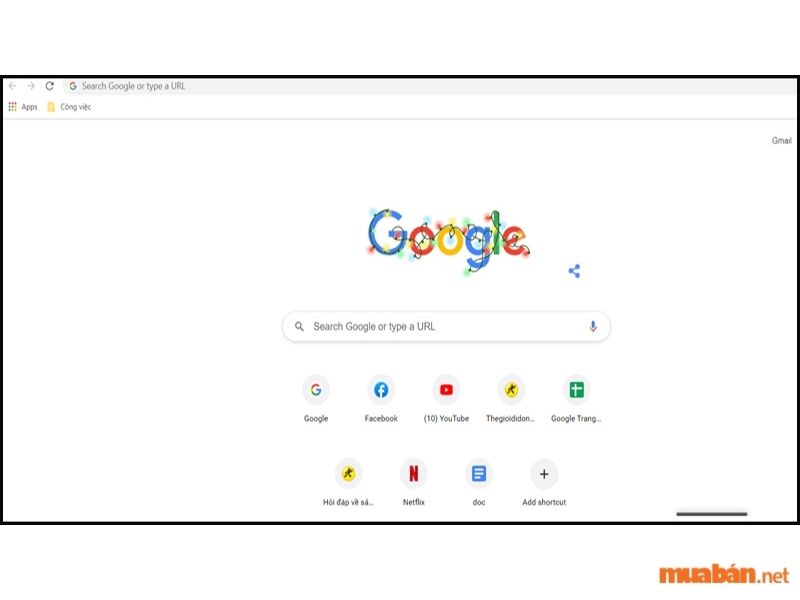
Bước 2: Dùng tổ hợp phím.
Với Windows
Thu nhỏ: Tại giao diện của trang web, bạn ấn tổ hợp phím Ctrl + nút “–”.
Phóng to: Tại giao diện của trang web, bạn ấn tổ hợp phím Ctrl + nút “+”.
Với macOS
Thu nhỏ: Bấm tổ hợp phím Option + Command + Dấu “-“.
Phóng to: Bấm tổ hợp phím Option + Command + Dấu “+”.
Cách 2: Nhấn vào dấu 3 chấm góc trên bên phải trình duyệt > Nhấn dấu dấu “-“ để thu nhỏ hoặc dấu “+” để phóng to ở mục Thu phóng.